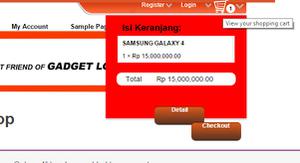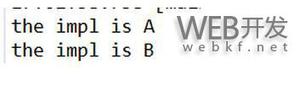如何修复Win电脑上的“无法确定请求的值”错误
当您尝试从手机复制照片或任何其他文件时,Windows 是否显示“无法确定请求的值”错误消息?
该错误不仅限于 Android 或 iOS 系统,因此无论您使用哪款手机,迟早都会遇到此问题。以下是一些可以帮助您解决问题的快速修复方法。
1. 重启手机并重新连接
与计算机类似,如果您不给手机清除内存的机会,手机可能会偶尔出现故障。因此,在采取更复杂的解决方案之前,请先断开手机与计算机的连接并重新启动。
系统启动后,重新连接并尝试再次传输文件。此外,您可以使用不同的 USB 端口,以防 USB 端口出现故障导致您无法复制文件。如果您的某个端口无法正常工作,请查看如何诊断并修复 Windows 上有故障的 USB 端口。
2. 一次复制更少的文件
大多数时候,如果您尝试复制大量包含许多子文件夹和文件的文件夹,您会收到“无法确定请求的值”错误。除了让 Windows 一次处理太多文件之外,传输还可能超出支持的限制大小。
例如,您只能将小于 4GB 的文件传输到 FAT32 分区。要测试它,请尝试一次复制一个文件。
3. 更改文件目的地
如果您的帐户没有必要的权限,Windows 可能会显示“无法确定请求的值”错误。如果您无权修改要粘贴文件的目录,Windows 将停止传输。在这种情况下,请尝试更改文件目标。
但如果您想将文件传输到特定目录以保持文件井井有条,则应使用具有管理权限的帐户或更改文件夹权限。
4. 更改文件夹权限
如果您已将Windows Microsoft 帐户切换为本地帐户,您可能无权修改该文件夹。检查方法如下:
- 右键单击目标文件夹。
- 选择属性。
- 打开“安全”选项卡。
- 从组或用户名中,选择您的帐户。
- 检查用户权限字段。查找“完全控制”或“修改”旁边的复选标记。
- 如果您没有正确的权限,请单击“编辑”按钮。
- 在弹出的窗口中,选择“完全控制”,这样您就可以在目标目录上进行写入。
- 单击“应用”>“确定”保存新设置。
5. 选择正确的传输协议
连接手机时,Windows 会要求您选择 USB 配置。为了保持文件传输顺利进行,您应该选择MTP(媒体传输协议)。根据设备的不同,此选项可能称为文件传输。
如果将传输协议设置为 MTP 或文件传输仍然让您头疼,请尝试使用PTP(图片传输协议)。如果这些选项都不起作用,则您的问题与协议无关。
6. 使用不同的传输方法
如果您已尝试了所有解决方案但均无效,则可能需要等待 Windows、Android 或 iOS 更新才能解决该问题。或者,您可以将文件更新到云存储、通过蓝牙发送它们,或使用多种方法之一将文件从 Android 传输到 PC。
如果您的手机上没有足够的存储空间,您很可能已经使用 SD 卡扩展了其容量。如果是这种情况,您可以取出 SD 卡并使用计算机的 SD 卡读卡器来传输文件。
将文件从手机传输到 Windows
希望上述提示可以帮助您清理计算机上的一些空间并安全地存储您的假期照片。如果您因为空间不足而经常需要从手机传输文件,那么可能是时候进行升级了。但您实际需要多少存储空间?
以上是 如何修复Win电脑上的“无法确定请求的值”错误 的全部内容, 来源链接: utcz.com/dzbk/943397.html